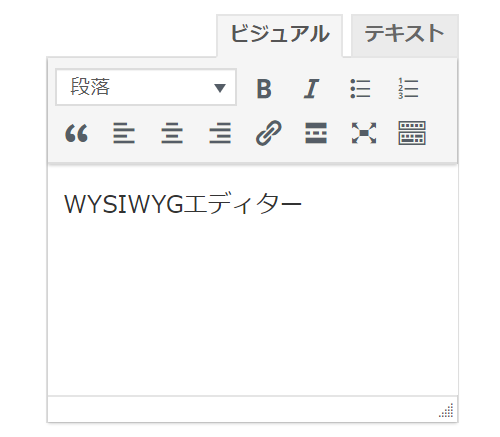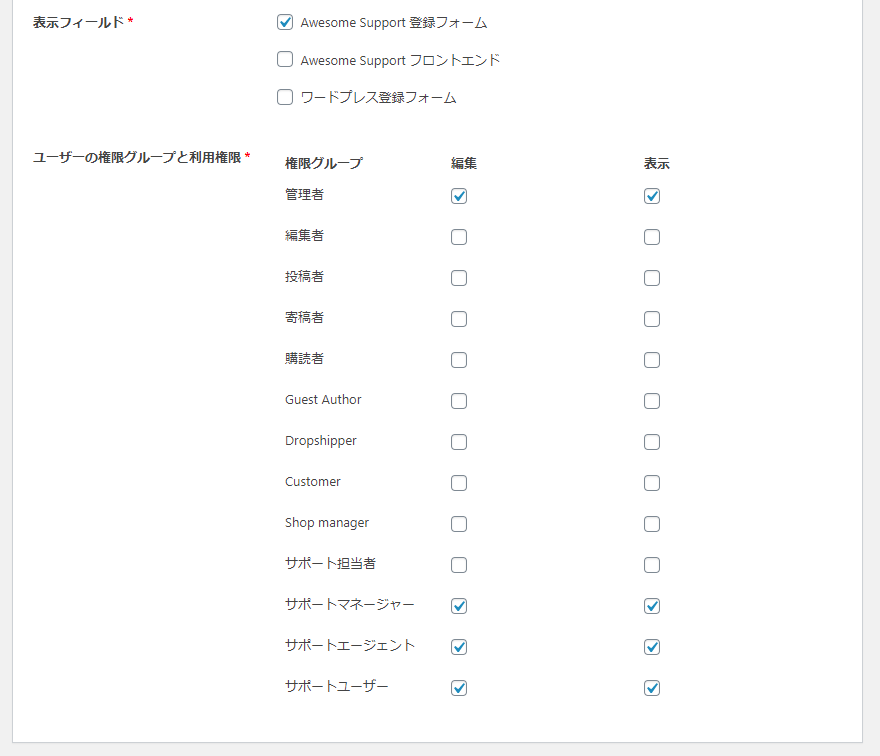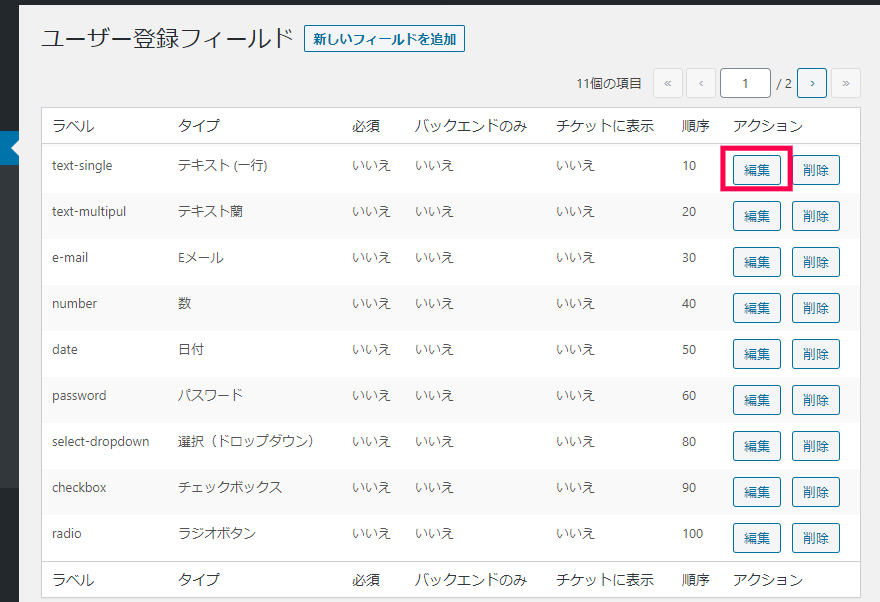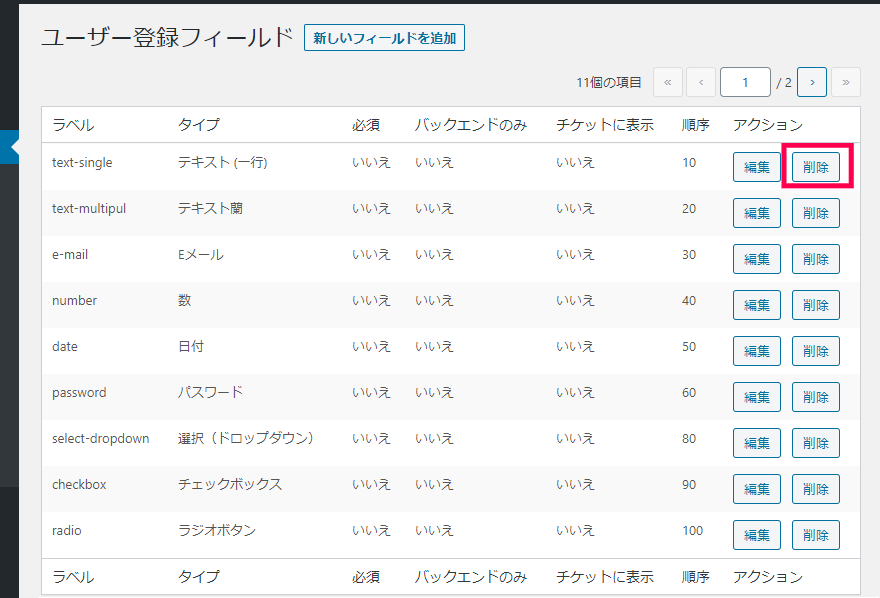ユーザー登録フォームカスタマイズ は、プラグイン「カスタマーサポートシステム」でユーザーで利用する項目を追加してユーザー登録フォームのカスタマイズを行うアドオンです。
ユーザー登録フォームカスタマイズ の主な機能
ユーザー登録フォームカスタマイズ を利用することで、ユーザー登録時に名前や電子メールアドレス以外に入力用のフィールドを用意することができます。
顧客になるユーザーの名前やメールアドレス以外に、趣味や興味がある事などが分かれば、相手に対して提案する幅が広がります。
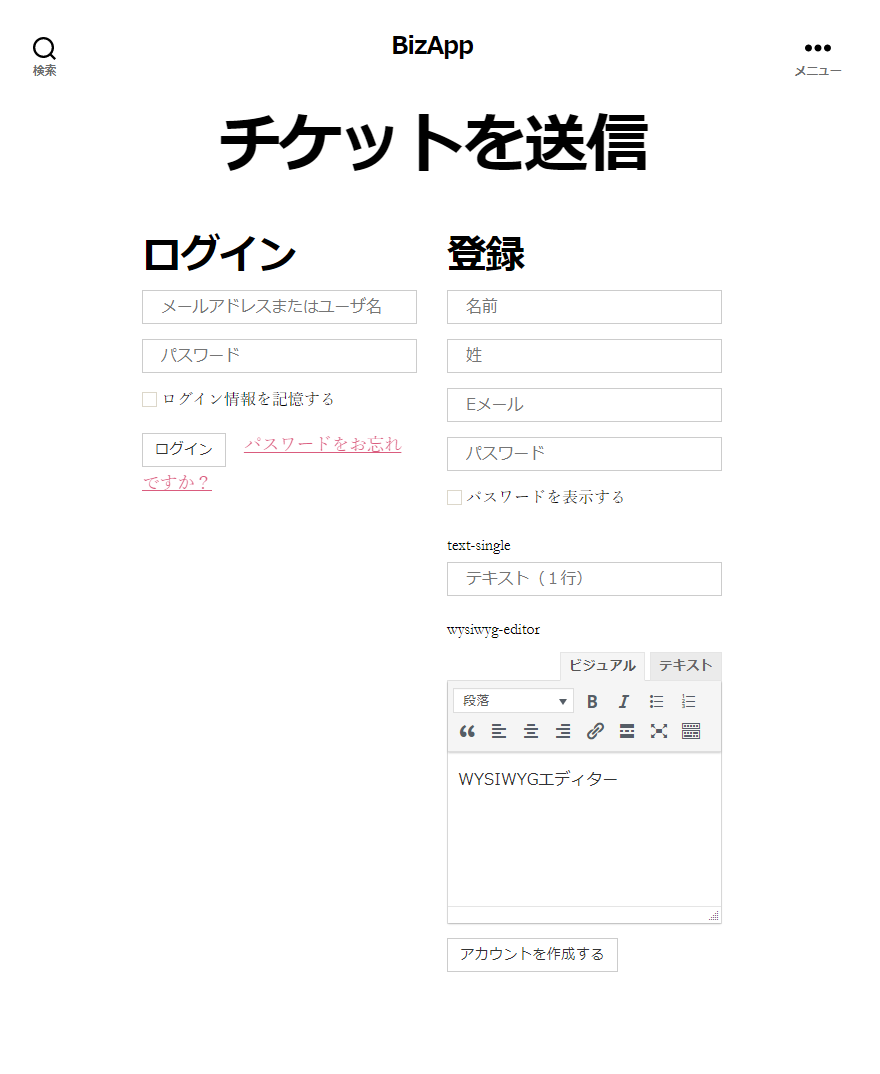
ユーザー登録フォームのフィールド追加
アドインを有効にすると、ユーザー登録時にWordPressが用意している既定値以外に、追加で入力用のフィールドを追加することができます。
アドインを有効にすると、ユーザー登録時にWordPressが用意している既定値以外に、追加で入力用のフィールドを追加することができます。
既定値では、名前と電子メールアドレスの入力となるため、追加のフィールドを用意することで、登録するユーザーの属性や趣味、興味があることなど、より顧客について情報を取得することができます。
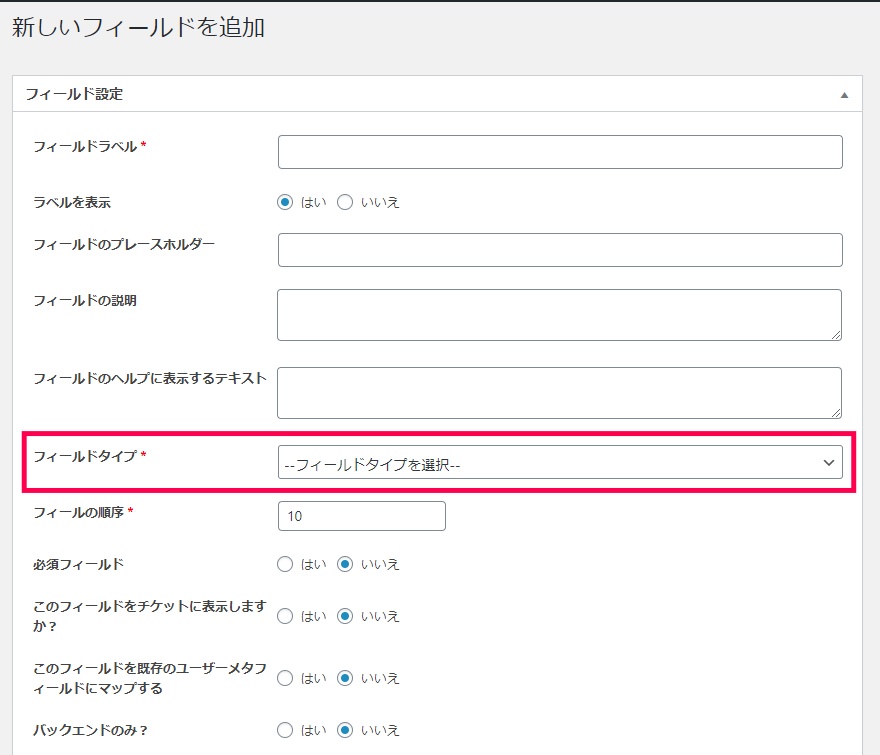
自由にフォームを設計
既定で入力される文字列(プレースホルダー)など、細かな部分まで入力用フィールドをカスタマイズすることが可能です。
入力の必須化を行ったり。
フィールドの説明など、ユーザー登録時などに入力忘れや入力漏れなどを防止することができます。
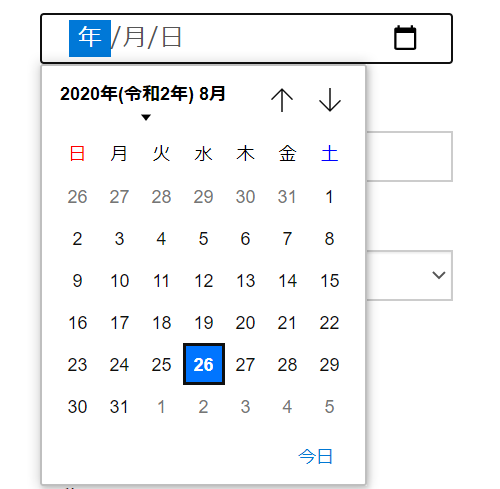
様々なフィールドの種類に対応
テキスト(1行)、テキストエリ(複数行)、WYSIWYGエディター、メールアドレス、数字、日付、パスワード、選択肢(プルダウンリスト)、チェックボックス、ラジオボタンの10種類のフィールドのタイプを利用することができます。
通常の入力用のテキストボックスやプルダウンリストに加えて、カレンダー表示が可能な「日付」を入力するフィールドやスピンボタンで上下させる「数字」など、様々な入力に対応したフィールドが用意されています。
ユーザー登録フォームカスタマイズ を導入することで、ユーザー登録時に名前やメールアドレス以外の情報と入力するフィールドを追加することができます。
必須化やプレースホルダなど、フォーム上での動作を細かく設定できるため、入力忘れや漏れなどを防止させるフィールドとして登録画面に表示させることができます。

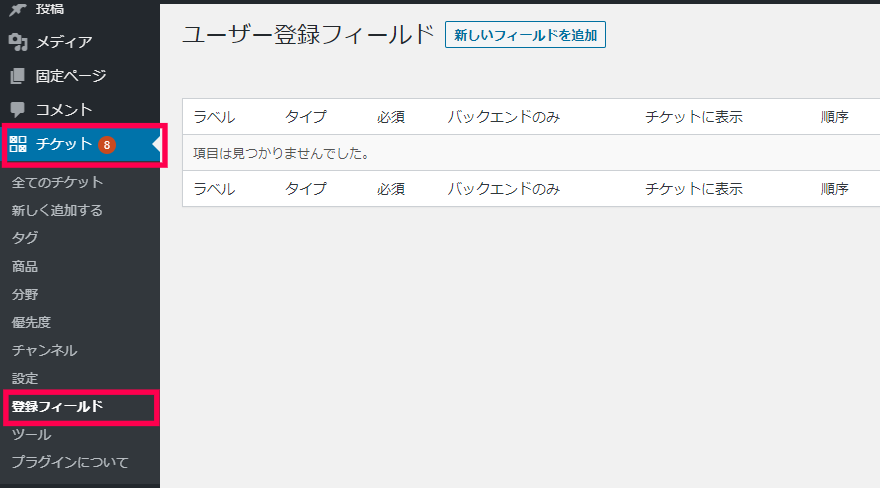
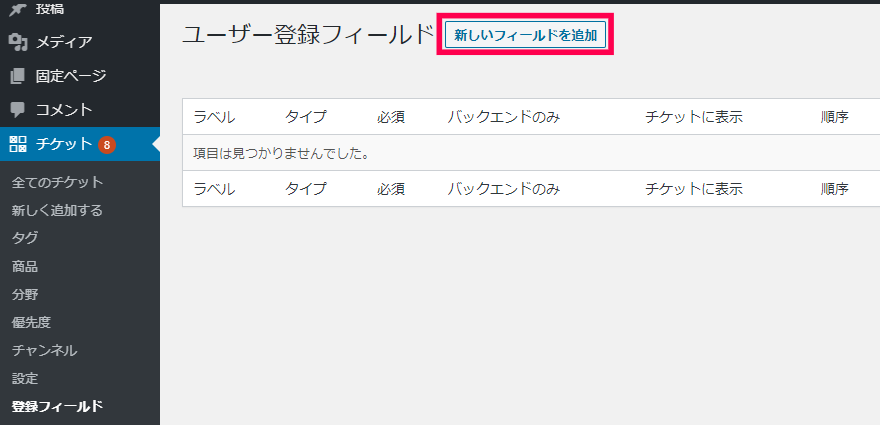
 テキスト
テキスト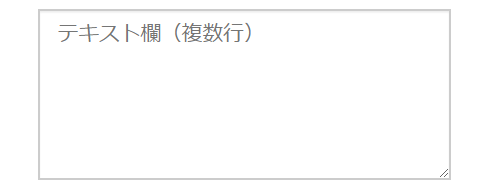 Eメール
Eメール 数
数
 選択(ドロップダウン)
選択(ドロップダウン)
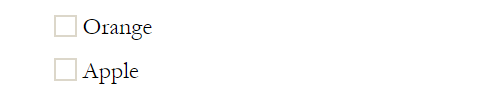
 WYSIWYGエディター
WYSIWYGエディター